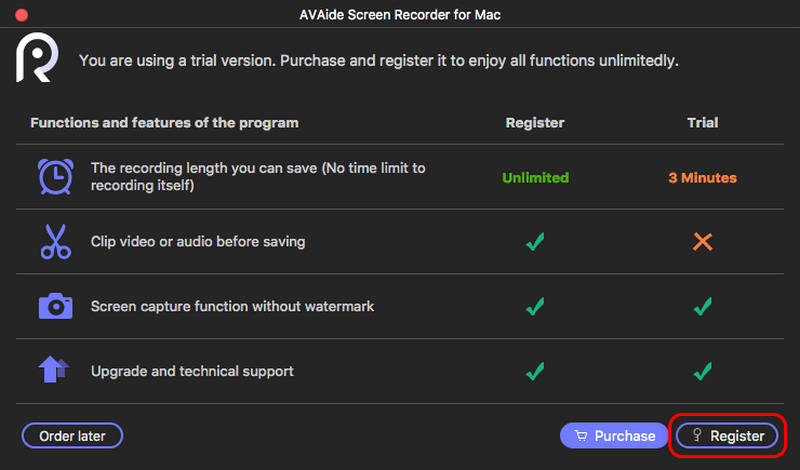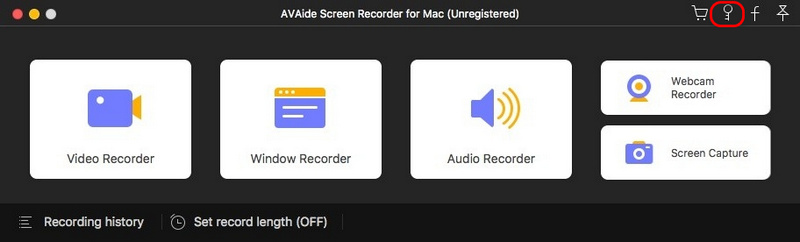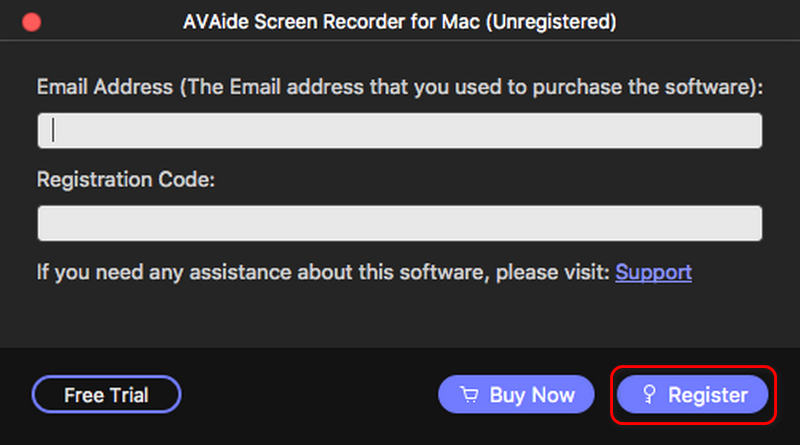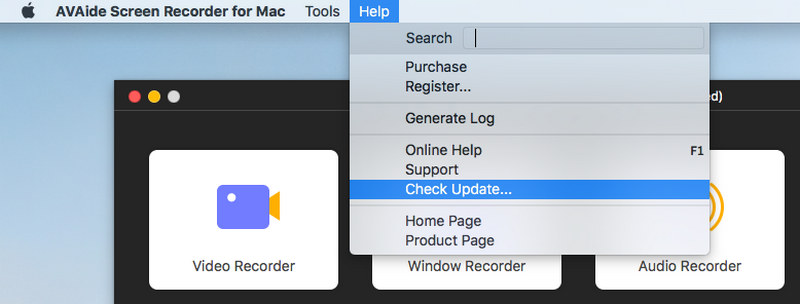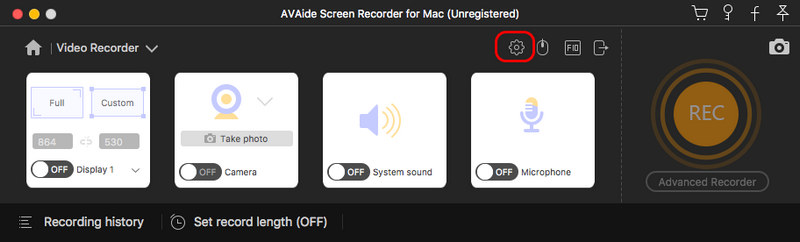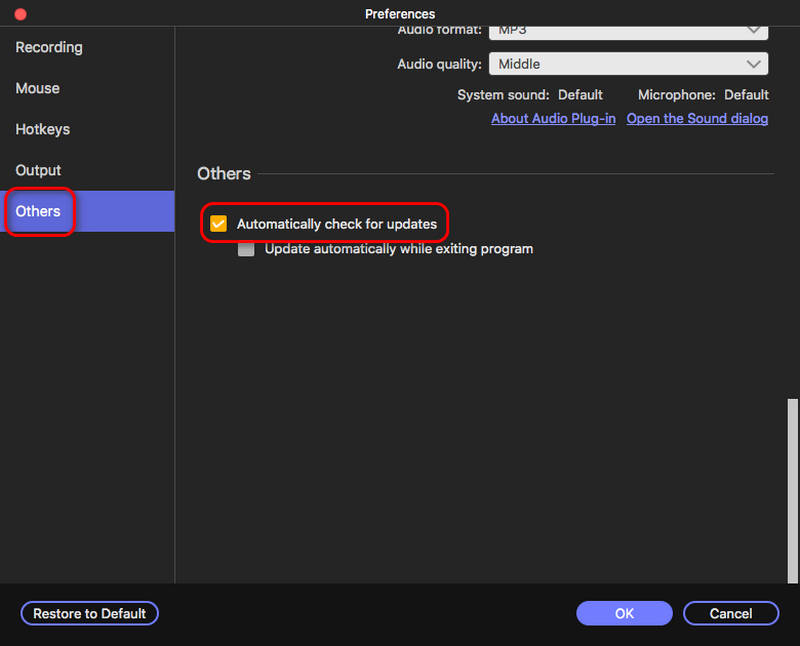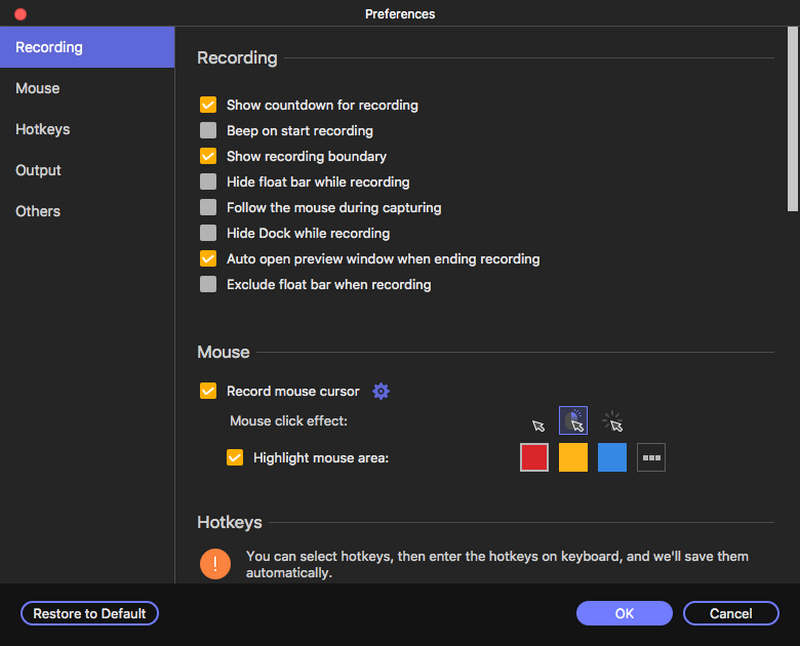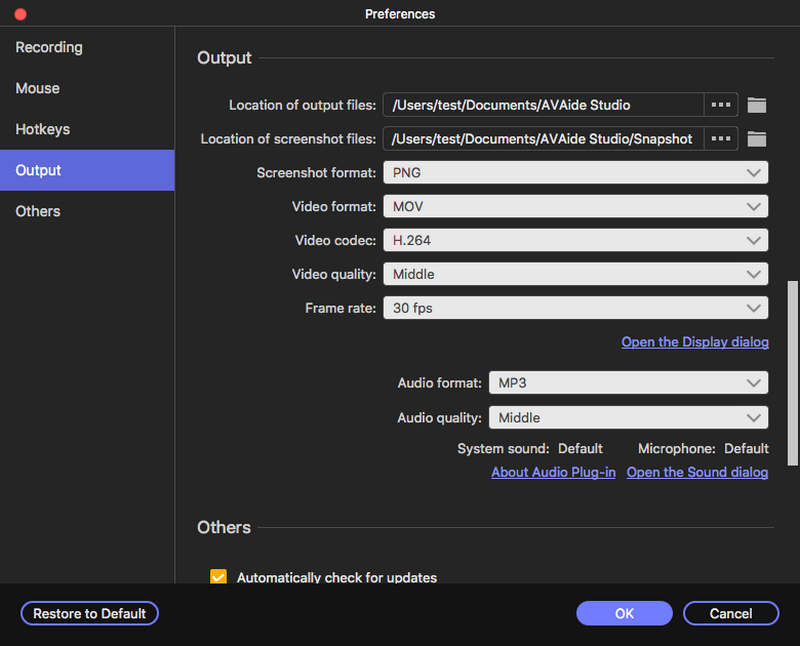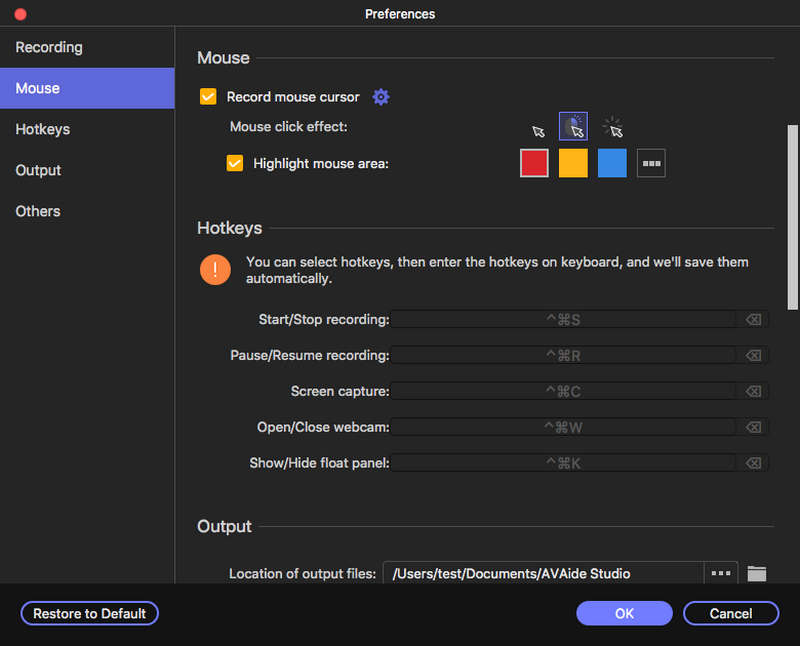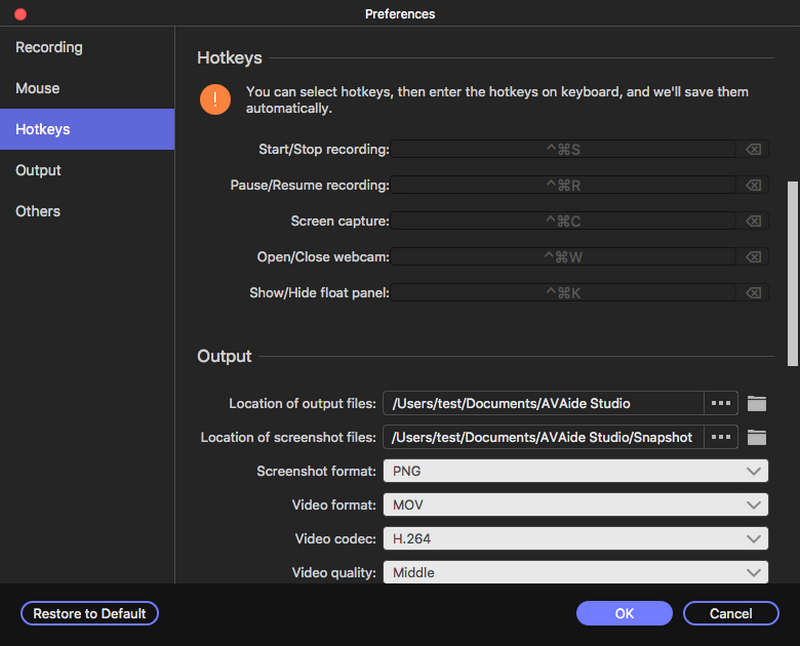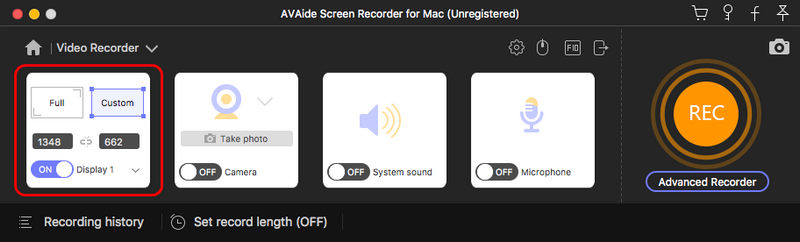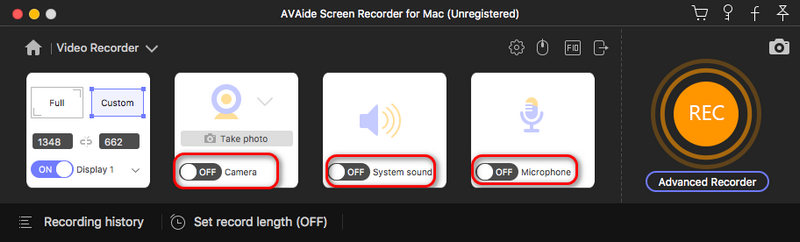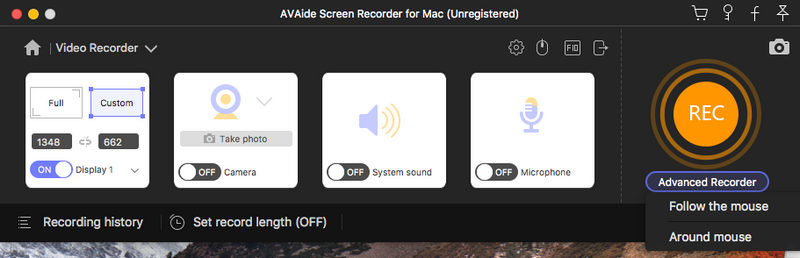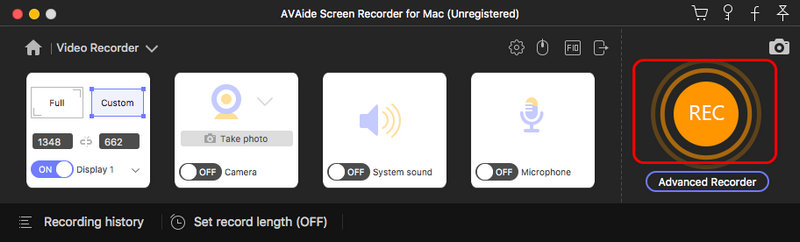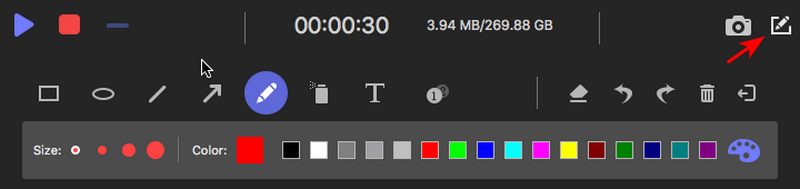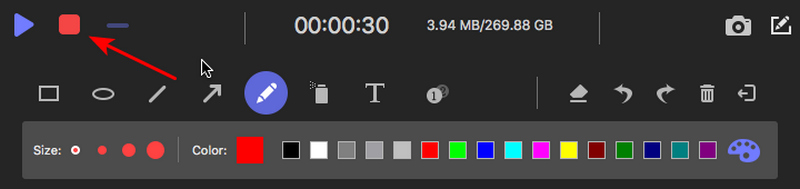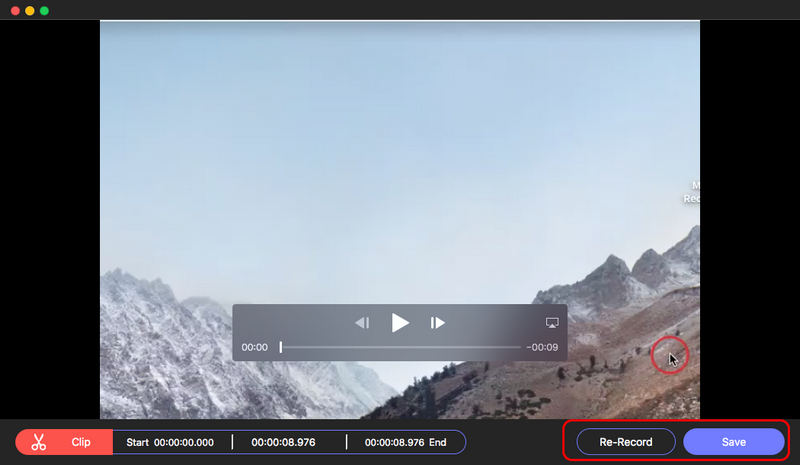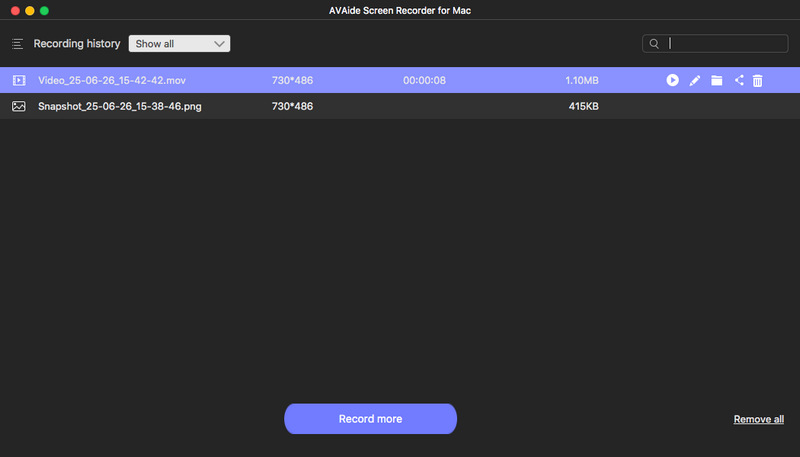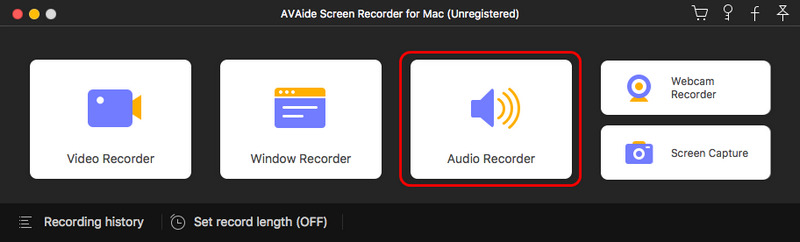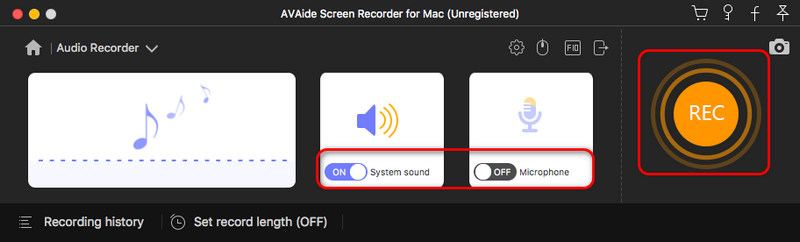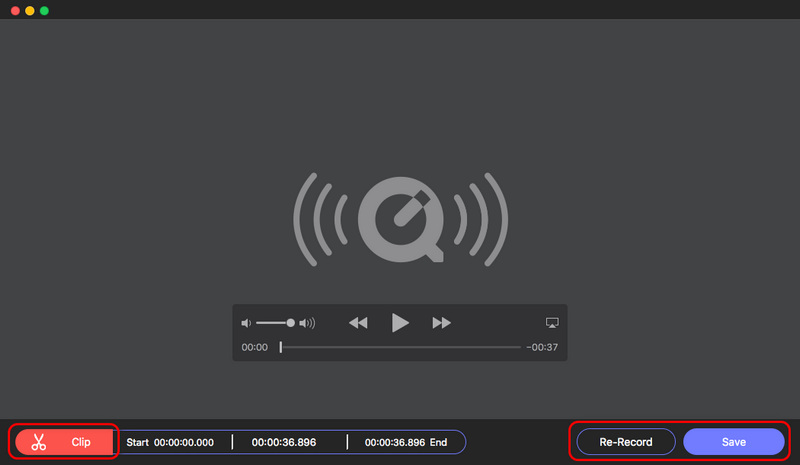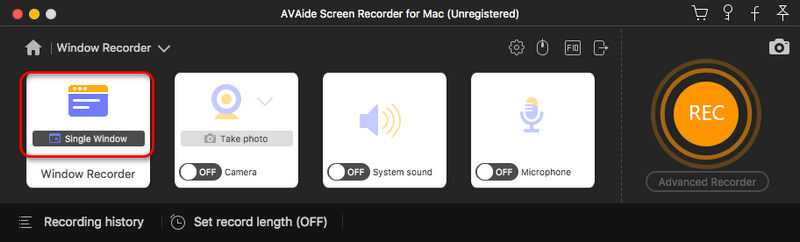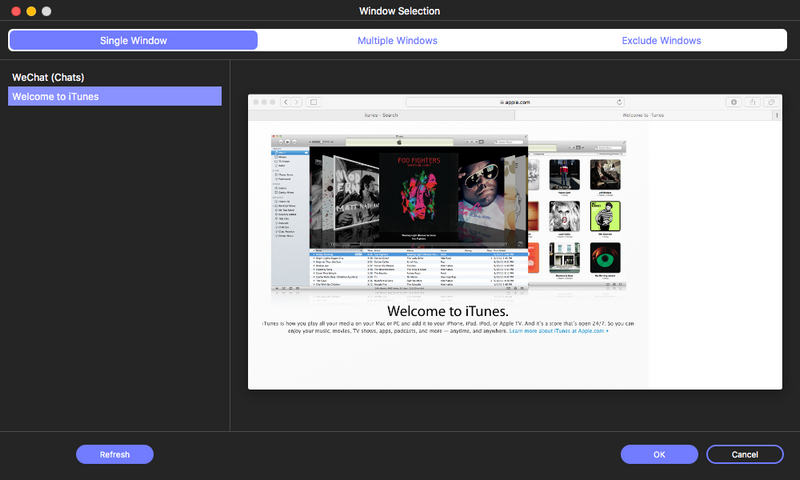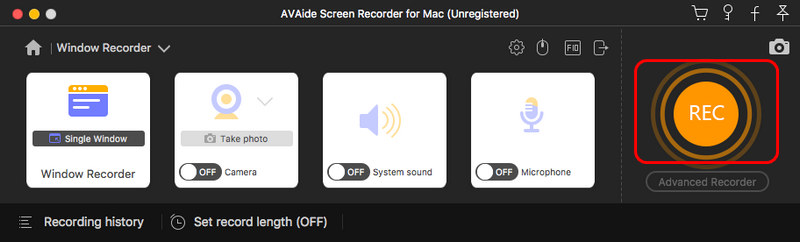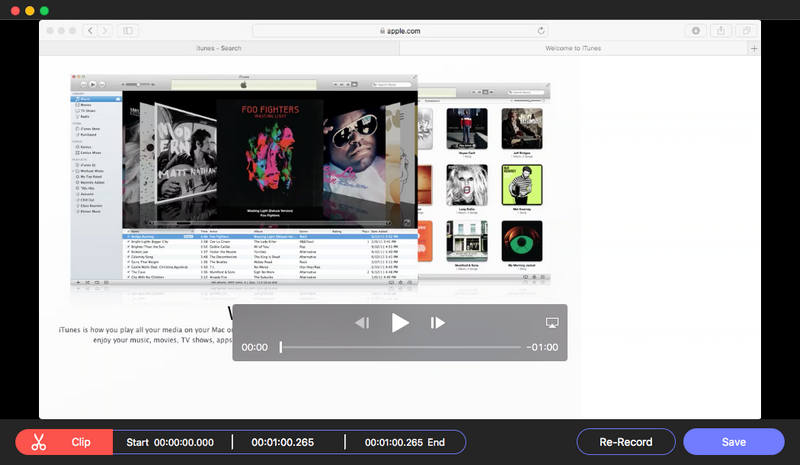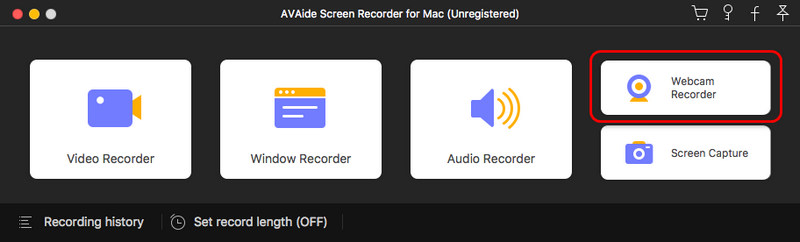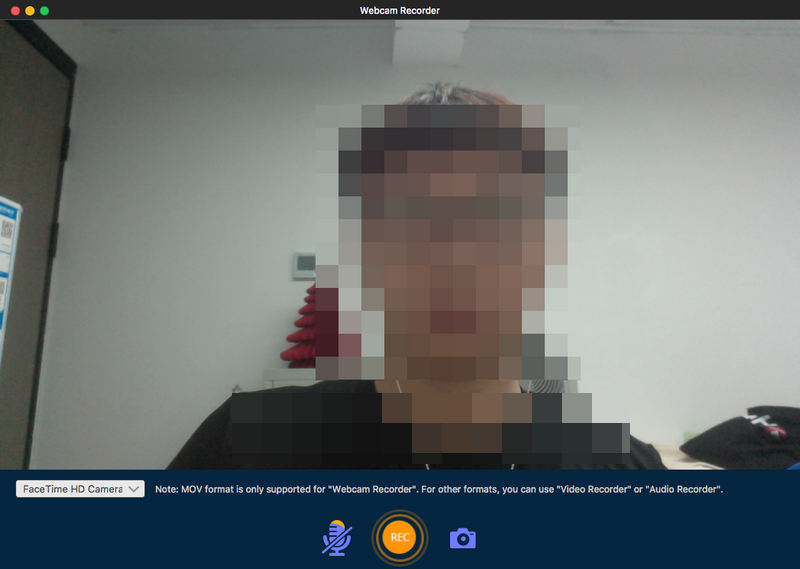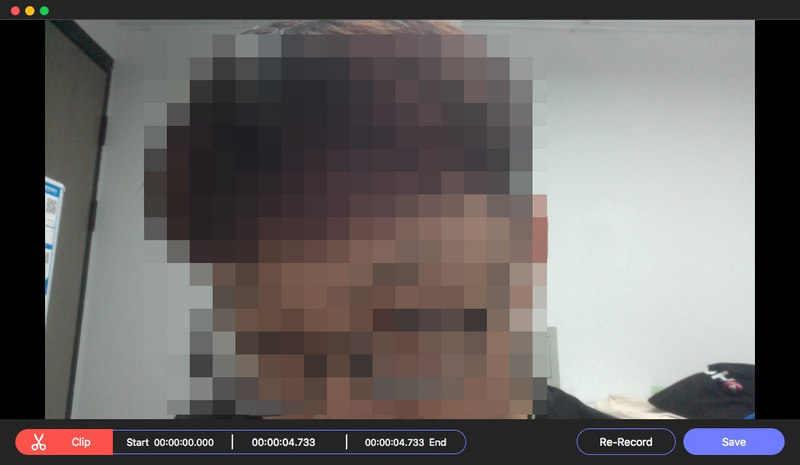Začínáme – AVAide Screen Recorder pro Windows
Stáhnout a nainstalovat
Navštivte oficiální webovou stránku AVAide Screen Recorder a stáhněte si zdarma software. Nebo jej získejte přímo z výše uvedených tlačítek pro stažení. Poté nainstalujte AVAide Screen Recorder do počítače podle pokynů.
Registrovat
Metoda 1. Pokaždé, když spustíte AVAide Screen Recorder, objeví se srovnávací okno. Registrovat se můžete kliknutím na Registrovat tlačítko v pravém dolním rohu.
Metoda 2. Pokud nechtěně zavřete vyskakovací okno, nemějte obavy. Můžete kliknout Zaregistrujte tento produkt (ikona klíče) a vstoupíte do registračního okna.

Poté zadejte e-mailovou adresu, kterou jste použili k nákupu tohoto softwaru, a registrační kód, který jste obdrželi. Klikněte aktivovat abyste si užili všechny funkce!

Aktualizace
Metoda 1. Klikněte Jídelní lístek v pravém horním rohu hlavního rozhraní. Pak si vyberte Zkontrolovat aktualizace… z rozevíracího seznamu. Nainstalujte nejnovější verzi, pokud existuje. Pokud ne, klikněte na OK a ukončete kontrolu aktualizací.

Metoda 2. Vyberte Předvolby z rozevíracího seznamu Menu. Vybrat Více z levého panelu a zaškrtněte políčko před Automaticky kontrolovat aktualizace. Pak klikněte OK. Není potřeba to čas od času sami kontrolovat.

Předvolby
Nalézt Předvolby z nabídky. Pak si nastavme vaše preference pro pohodlné používání.
Všeobecné
V Všeobecné V nastavení můžete upravit operace před nahráváním nebo během něj. Stejně tak se můžete rozhodnout, zda se má před nahráváním zobrazit odpočet nebo skrýt plovoucí panel během nahrávání. Stačí zaškrtnout políčko před nimi, jak chcete.

Panel nahrávání
V této sekci si můžete vybrat požadovaný pracovní panel.

Výstup
Výstup Nastavení se týká především uložených složek a formátů. Cestu k úložišti můžete změnit kliknutím na tlačítko Složka. Poté nastavte formát snímku obrazovky, videa a zvuku. Můžete dokonce upravit kodek, kvalitu a další parametry videa a zvuku.

Zvuk
v Zvuk nastavení, upravte zvuk systému a mikrofon přetažením ukazatele průběhu. AVAide Screen Recorder také nabízí pokročilá nastavení mikrofonu, jako je potlačení hluku a vylepšení. Zaškrtněte políčko dle potřeby. V případě potřeby je k dispozici také kontrola zvuku.

Myš a klávesové zkratky
V této části můžete upravit kurzor myši v oblasti nahrávání. Můžete také přidat efekt kliknutí nebo zvukový efekt.

Klávesové zkratky
Nastavení klávesových zkratek závisí na vašich zvyklostech používání. Klávesové zkratky můžete použít k ovládání spuštění/zastavení/pozastavení/obnovení nahrávání, snímání obrazovky, otevírání/zavírání webkamery a zobrazování/skrytí plovoucího panelu.

Více
Další nastavení jsou uvedena v části Další předvolby. Můžete si zvolit automatickou kontrolu aktualizací, jak je uvedeno výše. Kromě toho si můžete dle libosti nastavit hardwarovou akceleraci, spouštění správcem a další funkce.

Až budou všechna nastavení hotová, nezapomeňte kliknout OK abych je zachránil.
Požadavky na systém
| Verze produktu | Podporovaný OS | CPU/procesor | RAM |
| Okna | Windows 11/10/8.1/8/7 | 1GHz procesor Intel/AMD nebo vyšší | 1 GB RAM nebo více |
| Mac | Mac OS X 10.13 nebo vyšší | 1GHz procesor Intel® a čip Apple | 512 MB nebo více |
Podporované vstupní formáty
| Podporované formáty |
| Video | MP4, MKV, AVI, MPG, MPEG, RMVB, WMV, MPEG, VOB, DAT, DivX, XviD, M4V, TS, MTS, M2TS, RM, ASF, 3GP, 3G2, F4V, FLV, SWF, MPV, MOD, TOD, QT, MOV, DV, DIF, MJPG, MJPEG, TP, TRP, WebM |
| Zvuk | MP3, MP2, AAC, AC3, WAV, WMA, M4A, RA, RAM, OGG, AU, AIF, AIFF, APE, FLAC, CUE |
Podporované výstupní formáty
| Podporované formáty |
| Video | MP4, MOV, WMV, AVI, F4V, M4V, TS, GIF |
| Zvuk | MP3, M4A, AAC, WMA, CAF |
| obraz | PNG, JPG/JPEG, BMP, GIF, TIFF |
Nahrát video
Krok 1Vyberte Videorekordér
Vybrat Videorekordér z hlavního rozhraní.

Krok 2Vyberte Zachycená oblast
Nejprve vyberte Plný obrazovce nebo Zvyk oblast podle vaší potřeby. Šířku a délku snímané oblasti si také můžete sami nastavit změnou jejich počtu. Poměr stran lze změnit nebo uzamknout.

Krok 3Upravte nastavení nahrávání videa
Zapnout/vypnout Webová kamera jak chceš. Pro Systémový zvuk, můžete Změnit zdroj zvuku, Směšovač hlasitosti nebo Kontrola zvuku.

Můžete také upravit Mikrofon výběrem potlačení šumu, vylepšení, zdroje mikrofonu nebo kontroly zvuku.

Krok 4Začít nahrávat
Klikněte na červenou REC a spusťte proces nahrávání.

Během procesu nahrávání máte na výběr z mnoha editačních funkcí. Klikněte na Fotoaparát tlačítko pro pořizování snímků.

Klikněte na Toolbox tlačítko a můžete provádět všestranné úpravy.
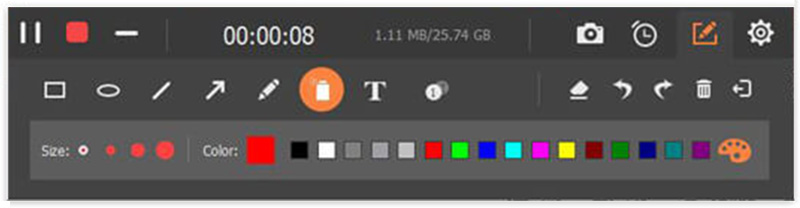
Vyberte nástroj, jako je ohraničení, čára, šipka nebo jakýkoli požadovaný tvar. Můžete také změnit jejich velikost a barvu.

Vyber Vzduchový kartáč a kartáčujte svou nahrávku, jak chcete. Opravdu to dodá vašemu videu chuť.

Klikněte na Text tlačítko pro přidání textu do videa.

Klikněte na Zavolat a můžete do videa vnést řád, což je užitečné pro výukové video.

V případě, že provedete nesprávné úpravy, podívejte se doprava a můžete si vybrat, zda chcete operace vymazat nebo zrušit.

Krok 5Zastavit nahrávání videa
Klikněte na Rudé náměstí v levém horním rohu nahrávání ukončíte.

Krok 6Uložit nahrané video
Vidíte, že nahrané video je uloženo. Můžete kliknout na Otevřená složka tlačítko pro jeho zobrazení v Průzkumníku souborů.

Záznam zvuku
Krok 1Vyberte možnost Záznam zvuku
Vybrat Záznamník zvuku z hlavního rozhraní.

Krok 2Upravte nastavení nahrávání zvuku
Zapnout/vypnout Systémový zvuk a Mikrofon jak chceš. Chcete-li získat lepší zvukový zážitek, můžete změnit zdroj zvuku, použít Směšovač hlasitosti nebo Kontrola zvuku.

Můžete také upravit Mikrofon výběrem potlačení šumu, vylepšení, zdroje mikrofonu nebo kontroly zvuku.

Krok 3Začít nahrávat
Klikněte na červenou REC a spusťte nahrávání zvuku.

Klikněte na Hodiny tlačítko na Nastavte délku záznamu jak potřebujete.

Krok 4Zastavit záznam zvuku
Klikněte na Rudé náměstí pro ukončení nahrávání zvuku.

Krok 5Uložit nahraný zvuk
Nahraný zvukový soubor se zobrazí v seznamu nahrávek. Můžete kliknout na Otevřená složka tlačítko pro kontrolu v Průzkumníku souborů.

Záznam hry
Krok 1Vyberte Game Recorder
Vybrat Záznamník hry z hlavního rozhraní. Zobrazí se okno, které vám připomene, že spouštíte AVAide Screen Recorder jako správce. Zaškrtněte prosím políčko před Vždy spustit jako správce a toto upozornění už neuvidíte.

Krok 2Vyberte hru
Při každém spuštění aplikace Game Recorder se zobrazí upozornění. Můžete si jej pozorně přečíst a zavřít. Klikněte na rozevírací seznam Vyberte hru. Vybrat Herní okno chcete zaznamenat a klikněte OK.

Krok 3Upravte nastavení nahrávání hry
Zapněte/vypněte webovou kameru podle potřeby a během procesu můžete fotografovat.

Existují Systémový zvuk a Mikrofon abyste se přizpůsobili. Pro Systémový zvuk, můžete změnit zdroj zvuku, použít Směšovač hlasitosti nebo Kontrola zvuku.

Pro Mikrofon nastavení, můžete si vybrat potlačení hluku, vylepšení, zdroj mikrofonu nebo kontrolu zvuku.

Krok 4Začít nahrávat
Klikněte na REC tlačítko pro zahájení nahrávání vybraného herního okna.

Krok 5Upravit záznam hry
Můžete kliknout na Fotoaparát ikonu a během procesu fotografujte.

Klikněte na Nastavení ikonu a také zde můžete upravit nastavení zvuku.

Krok 6Zastavit nahrávání hry
Pokud chcete ukončit nahrávání hry, klikněte na červený čtverec.

Krok 7Uložit nahranou hru
Nahrané herní video si můžete prohlédnout v seznamu historie nahrávek. Klikněte na Otevřená složka tlačítko pro jeho zobrazení v Průzkumníku souborů.

Záznam webové kamery
Krok 1Vyberte Webcam Recorder
Vybrat Webová kamera z hlavního rozhraní.

Krok 2Nastavte nastavení nahrávání z webové kamery
Během procesu můžete změnit Rozlišení, mikrofon nastavení a Otáčení.

Pořizujte snímky webové kamery kliknutím Fotoaparát knoflík.

Krok 3Spusťte záznam webové kamery
Klikněte na Záznam tlačítko v levém horním rohu.

Krok 4Zastavit záznam z webové kamery
Klikněte na Rudé náměstí pro zastavení procesu nahrávání.

Krok 5Zkontrolujte nahranou webovou kameru
Poté můžete vidět seznam nahrávek v přicházejícím okně. Video z webové kamery si můžete prohlédnout kliknutím na Hrát si nebo změňte uloženou složku kliknutím na Složka knoflík.

Zachytit snímek
Krok 1Vyberte Snímek obrazovky
Klikněte Snímání obrazovky z hlavního rozhraní.

Krok 2Zachyťte obrazovku počítače
Tažením myši vyberte oblast, kterou chcete zachytit. Pod zachycenou oblastí se zobrazí panel nástrojů. Pomocí těchto nástrojů můžete snímek obrazovky upravit.
1. Můžete nakreslit obdélník, ovál, čáru, šipky a graffiti zdarma, jak chcete. Obvykle se používají ke zdůraznění důležitého obsahu.

2. Klepněte na Airbrush tlačítko pro přidání efektu prášku na pořízený snímek obrazovky. Můžete změnit jeho velikost a barvu.

3. Klepněte na Text a můžete k obrázku přidat text.

4. Rozostření. Pokud chcete skrýt osobní obsah na fotografii, klikněte na Rozmazat tlačítko a aplikujte ho na cílovou oblast.

5. Popisek. Vybrat Číslo a klikněte levým tlačítkem myši na část, kam chcete přidat sériové číslo. Čísla budou přidána v pořadí.

V případě, že provedete nesprávnou úpravu, poskytujeme vám funkce mazání vpravo. Úpravu můžete vymazat, vrátit zpět, opakovat a odstranit.

Úplně vpravo si můžete vybrat, zda chcete snímek zkopírovat, uložit nebo zavřít. K dispozici jsou také funkce celé obrazovky a připnutí.

Záznam obrazovky telefonu
Krok 1Vyberte možnost Záznamník telefonu
Klikněte Telefon z hlavního rozhraní a vyberte iOS rekordér.

Krok 2Připojte Screen Mirroring
Ujistěte se, že váš iPhone a počítač jsou připojeny ke stejné WLAN.
Otevřeno Kontrolní centrum na vašem iPhone a klikněte Zrcadlení obrazovky. V seznamu klepněte na AVAide Screen Recorder.

Poznámka: Můžete si vybrat Screen Mirroring a Audio Mirroring, jak chcete.
Krok 3Nastavení zrcadlení obrazovky
Během nahrávání můžete zrcadlené video upravit, jak chcete. Pod zrcadlenou obrazovkou můžete změnit Rozlišení (zobrazení), Výstupní rozlišení a Obsah záznamu. Vyberte, zda chcete natočené video otočit nebo převrátit, abyste jej upravili do dokonalého úhlu.

Krok 4Začít nahrávat
Klikněte Záznam spustíte nahrávání a během nahrávání můžete pořizovat snímky.

Krok 5Zastavit nahrávání
Klikněte Stop nebo Pauza k provedení příslušné operace.

Praktické nástroje
Historie nahrávání
Klikněte Historie nahrávání v levém dolním rohu hlavního rozhraní.

Zde můžete vidět všechny soubory historie a můžete si je prohlédnout ve složce. Můžete si také vybrat Nahrajte více nebo Odebrat všechny.

Nastavte délku záznamu
Klikněte Nastavte délku záznamu z hlavního rozhraní.

Zaškrtněte políčko před Délka záznamu. Můžete jej ovládat změnou čísla za ním nebo kliknutím na šipky. Zvolte, zda se má vypnout pokaždé, když záznam skončí, nebo pouze jednou.